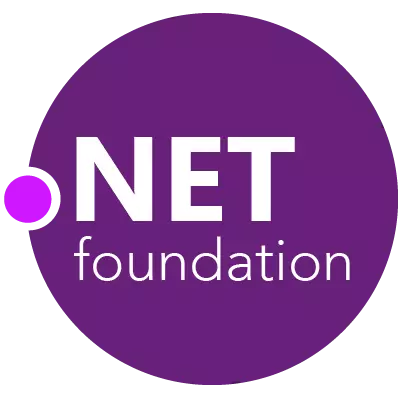
מייקראָסאָפֿט נעץ Framework, איז אַ נייטיק קאָמפּאָנענט פֿאַר די אַרבעט פון פילע מגילה און גאַמעס. עס איז בישליימעס קאַמפּאַטאַבאַל מיט ווינדאָוז און רובֿ אַפּלאַקיישאַנז. פּראָבלעמס אין זיין ווערק שטיי נישט אָפֿט, אָבער נאָך דעם קענען זיין.
דורך ינסטאָלינג אַ נייַ אַפּלאַקיישאַן, ניצערס קענען זען די ווייַטערדיק פֿענצטער: "די נעץ Framework טעות, ונהאַנדלעד ויסנעם אין אַפּפּענדיקס" . ווען דרינגלעך די קנעפּל "גיינ" די אינסטאַלירן דורך טריינג צו אָנהייבן יגנאָרינג די טעות, אָבער נאָך עס וועט נישט אַרבעטן ריכטיק.
אראפקאפיע Microsoft .NET Framework
וואָס טוט די אַנפּאַבלישט ויסנעם פּאַסירן אין די מייקראָסאָפֿט נעץ Framework אַפּלאַקיישאַן?
איך מיד ווילן צו זאָגן אַז אויב דעם פּראָבלעם ארויס נאָך ינסטאָלינג די נייַ ווייכווארג, דעמאָלט עס איז אין אים, און נישט אין די מייקראָסאָפֿט נעץ Framework קאָמפּאָנענט זיך.רעקווירעמענץ פֿאַר ינסטאָלינג אַ נייַ אַפּלאַקיישאַן
דורך ינסטאָלינג, למשל, איר קענען זען אַ נייַ שפּיל מיט אַ טעות ווארענונג פֿענצטער. דער ערשטער זאַך איר דאַרפֿן צו טאָן אין דעם פאַל טשעק די באדינגונגען פֿאַר ינסטאָלינג די שפּיל. גאַנץ אָפֿט, פֿאַר דיין אַרבעט פּראָגראַם נוצן נאָך קאַמפּאָונאַנץ. עס קען זיין דירעקטקס, די C ++ ביבליאָטעק און פיל מער.
טשעק אויב איר זענט פאָרשטעלן. אויב נישט, ינסטאַלירן דורך דאַונלאָודינג דיסטראַביושאַנז פון דער באַאַמטער פּלאַץ. עס קען זיין אַזאַ אַז די ווערסיעס פון די קאַמפּאָונאַנץ זענען אַוטדייטיד און דאַרפֿן צו זיין ופּדאַטעד. מיר אויך גיין צו די פּלאַץ פון די פאַבריקאַנט און מאַך נייַ אָנעס.
אָדער מיר קענען טאָן עס מיט די הילף פון ספּעציעל מכשירים אַז דערהייַנטיקן מגילה אין אָטאַמאַטיק מאָדע. לעמאָשל, עס איז אַ קליין סומאָ נוצן אַז וועט העלפן צו לייכט סאָלווע דעם אַרבעט.
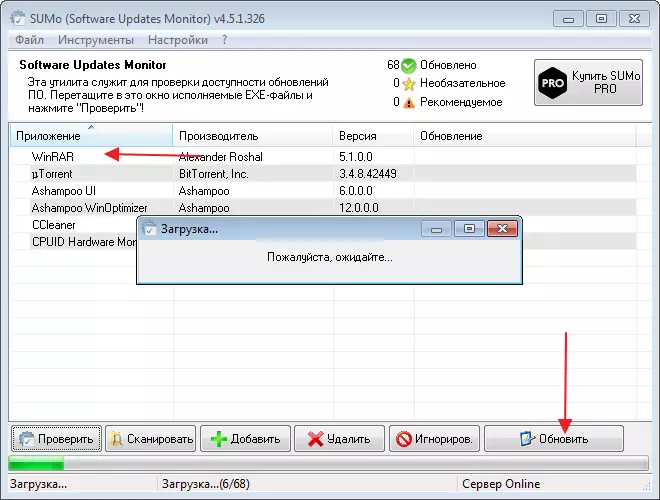
רעינסטאַללינג מייקראָסאָפֿט נעץ Framework
צו עלימינירן די טעות, איר קענען פּרובירן צו ריינסטאַל די מייקראָסאָפֿט נעץ Framework קאָמפּאָנענט.
מיר גיין צו די באַאַמטער וועבזייַטל און אָפּלאָדירן די באַטייַטיק ווערסיע. דעמאָלט מיר ויסמעקן די פֿריִערדיקע מייקראָסאָפֿט נעץ Framework פֿון די קאָמפּיוטער. נעמען מייַלע פון דער נאָרמאַל ווינדאָווס בעל וועט ניט זיין גענוג. פֿאַר גאַנץ דילישאַן, איר דאַרפֿן צו צוציען אנדערע מגילה אַז זענען קלינד פון די סיסטעם די רוען טעקעס און רעקאָרדס פון די סיסטעם רעגיסטרי. איך טאָן עס ניצן קקלעאַנער.
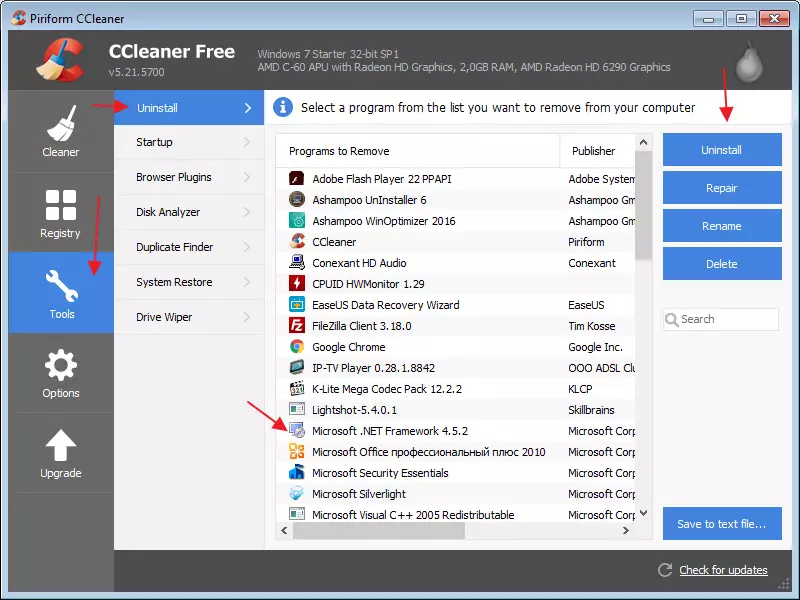
נאָך רימוווינג די קאָמפּאָנענט, מיר קענען ינסטאַלירן מייקראָסאָפֿט נעץ Framework ווידעראַמאָל.
רעינסטאַללינג אַ בוילעט טעות פּראָגראַם
איר דאַרפֿן צו טאָן די זעלבע מיט די פּראָגראַם אַז געפֿירט צו אַ טעות. זייט זיכער צו אָפּלאָדירן עס פון דער באַאַמטער פּלאַץ. באַזייַטיקונג דורך דער זעלביקער פּרינציפּ, דורך קקלעאַנער.ניצן רוסיש אותיות
פילע גאַמעס און מגילה טאָן ניט אָננעמען רוסישע אותיות. אויב דיין סיסטעם האט Folders מיט די רוסישע נאָמען, זיי דאַרפֿן צו זייַן געביטן צו ענגליש. דער בעסטער אָפּציע, קוק אין די סעטטינגס פון די פּראָגראַם ווו אינפֿאָרמאַציע איז טראָון פֿון דער שפּיל. דערצו, ניט נאָר די לעצט טעקע איז וויכטיק, אָבער אויך אַלע די וועג.
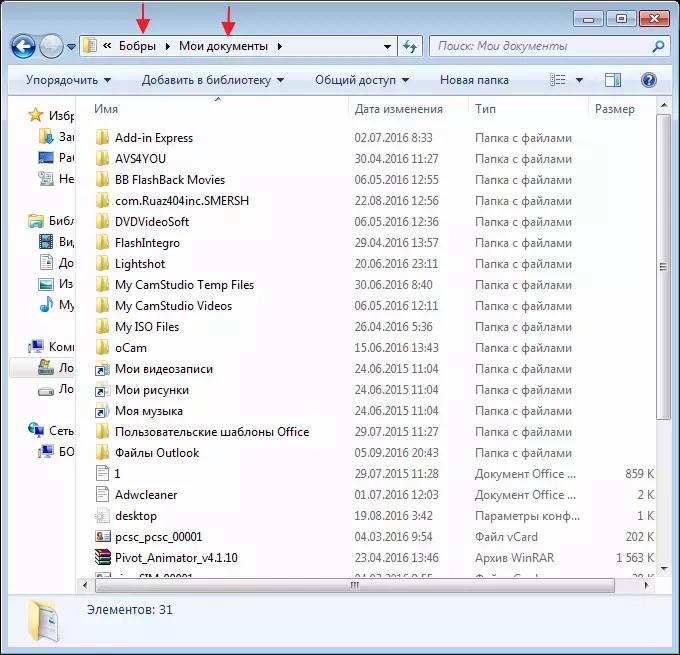
איר קענען נוצן אין אן אנדער וועג. אין דער זעלביקער שפּיל סעטטינגס, טוישן דעם אָרט פון די טעקעס. שאַפֿן אַ נייַ טעקע אין ענגליש אָדער קלייַבן שוין יגזיסטינג. ווי אין דער ערשטער פאַל, מיר קוקן דורך די וועג. פֿאַר לויאַלטי, אָווערלאָאַד די קאָמפּיוטער און שייַעך-לויפן די אַפּלאַקיישאַן.
דריווערס
די ריכטיק אָפּעראַציע פון פילע מגילה און גאַמעס גלייַך דעפּענדס אויף די סטאַטוס פון די דריווערס. אויב זיי זענען אַוטדייטיד אָדער עס איז ניט בייַ אַלע, עס זאל זיין ניט אַנדערש, כולל דער טעות פון די יננאָוואַבלע ויסנעם אין די נעץ Framework.
זען די סטאַטוס פון די דריווערס, איר קענען אין די טאַסק מאַנאַגער. אין די פּראָפּערטיעס פון די עקוויפּמענט, גיין צו די קוויטל "דרייווער" און גיט דערהייַנטיקן. צו דורכפירן דעם אַרבעט, די קאָמפּיוטער מוזן האָבן אַן אַקטיוו אינטערנעץ קשר.
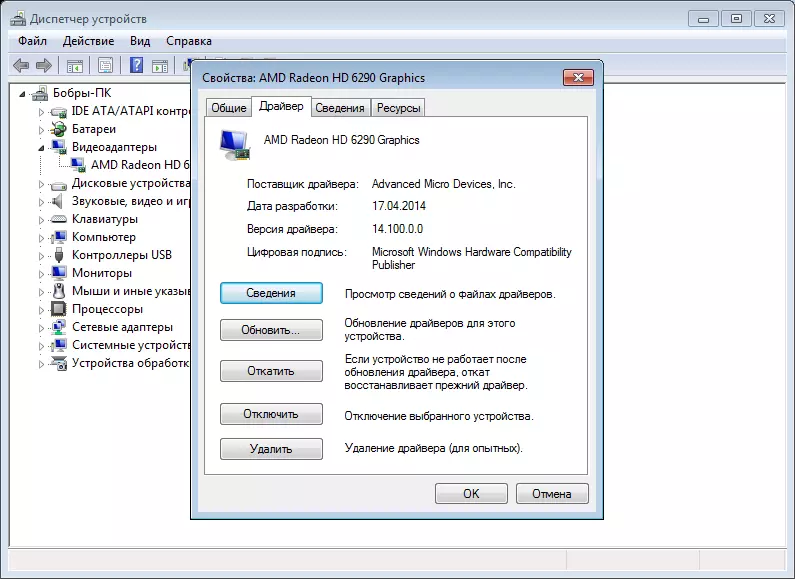
אין סדר נישט צו טאָן דאָס מאַניואַלי, איר קענען נוצן מגילה צו אויטאָמאַטיש דערהייַנטיקן דריווערס. איך ווי דער דרייווער געניוס פּראָגראַם. איר דאַרפֿן צו יבערקוקן די קאָמפּיוטער פֿאַר אַוטדייטיד דריווערס און דערהייַנטיקן די נייטיק.
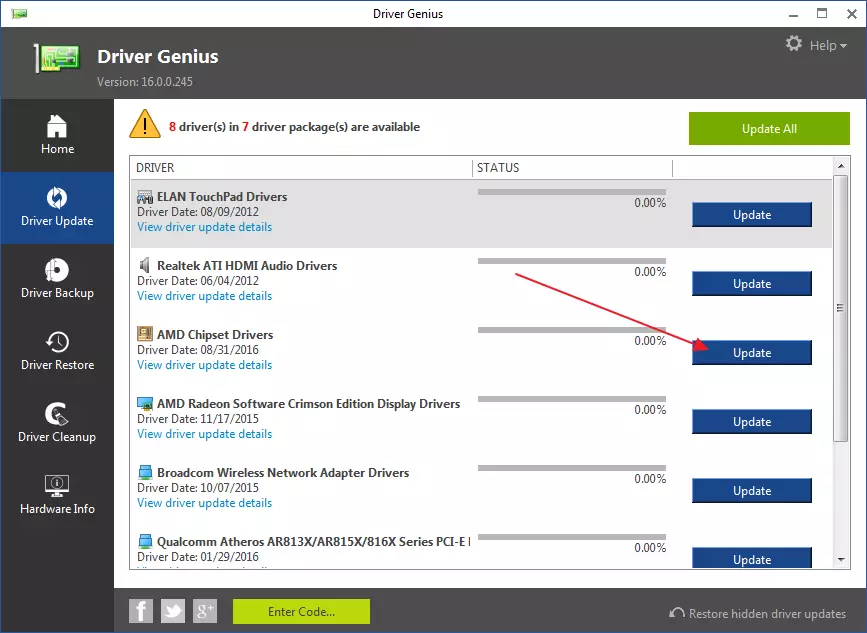
נאָך וואס, די קאָמפּיוטער מוזן זיין אָוווערלאָודיד.
סיסטעם באדערפענישן
זייער אָפֿט, ניצערס ינסטאַלירן מגילה, ניט לינגקט צו זייער מינימום סיסטעם רעקווירעמענץ. אין דעם פאַל, אויך, אַ טעות פון די גלייַכגילטיק אַפּלאַקיישאַן און פילע אנדערע זאל פּאַסירן.
קאָנטראָליר די ייַנמאָנטירונג רעקווירעמענץ פֿאַר דיין פּראָגראַם און פאַרגלייַכן מיט אייער אייגן. איר קענען זען עס אין פּראָפּערטיעס "מיין קאָמפּיוטער".
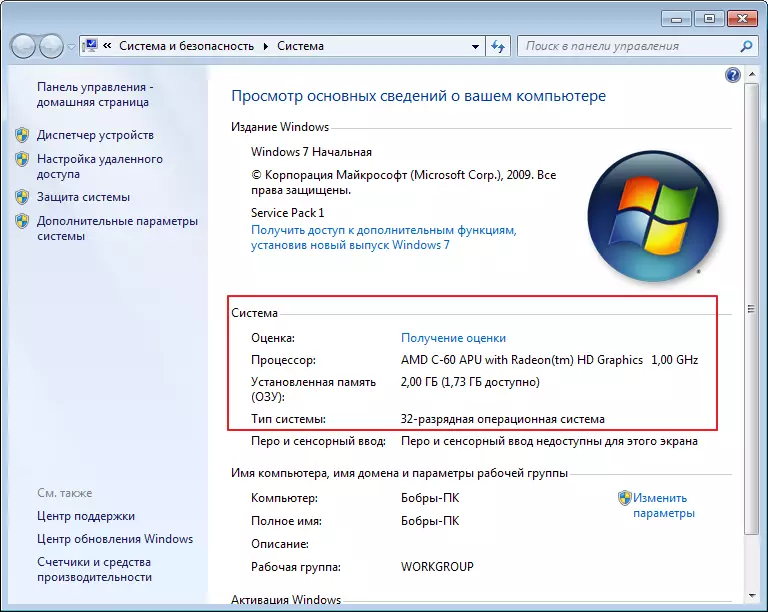
אויב די סיבה איז פּונקט אין דעם, איר קענען פּרובירן, ינסטאַלירן אַ פריער ווערסיע פון דעם פּראָגראַם, זיי זענען יוזשאַוואַלי ווייניקער דימאַנדינג צו דעם סיסטעם.
א בילכערקייַט
אן אנדער גרונט פון ערראָרס אין די נעץ Framework קען זיין אַ פּראַסעסער. בשעת ארבעטן מיט אַ קאָמפּיוטער, פאַרשידן פּראַסעסאַז אַז האָבן פאַרשידענע פּרייאָראַטיז זענען קעסיידער סטאַרטעד און האַלטן.
צו סאָלווע די פּראָבלעם, איר דאַרפֿן צו גיין צו "אַרבעט פאַרוואַלטער" און אין דעם פּראָצעס קוויטל, געפינען די איינער וואָס שוועבעלעך דיין שפּיל. דורך געבן אַ קליק אויף עס מיט די רעכט מויז קנעפּל, אַ נאָך רשימה אויס. עס דאַרף צו געפינען "א בילכערקייַט" און שטעלן אַ ווערט עס "הויך" . דער פאָרשטעלונג פון דעם פּראָצעס וועט פאַרגרעסערן און דער טעות קען פאַרשווינדן. דער בלויז שטערונג פון דעם אופֿן איז אַז די פאָרשטעלונג פון אנדערע מגילה וועט אַ ביסל פאַרקלענערן.
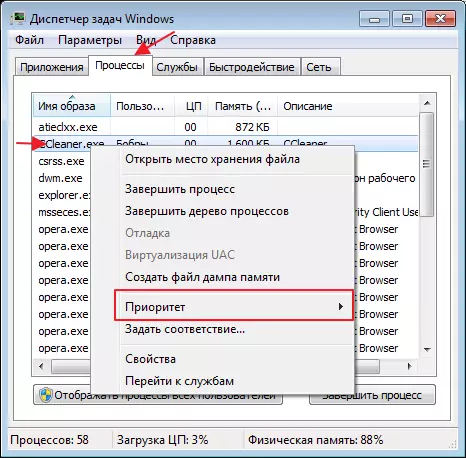
מיר ריוויוד די מערסט פאָלקס פּראָבלעמס אויב די .נעט פראַמעוואָרק טעות אַקערז "גלייַך ויסנעם אין אַנעקס" . די פּראָבלעם, כאָטש נישט פּראָסט, אָבער דיליווערז אַ פּלאַץ פון קאָנפליקט. אויב קיין אָפּציע העלפּס, איר קענען שרייַבן אַ פּראָגראַם אָדער שפּיל שטיצן דינסט אַז איר אינסטאַלירן.
